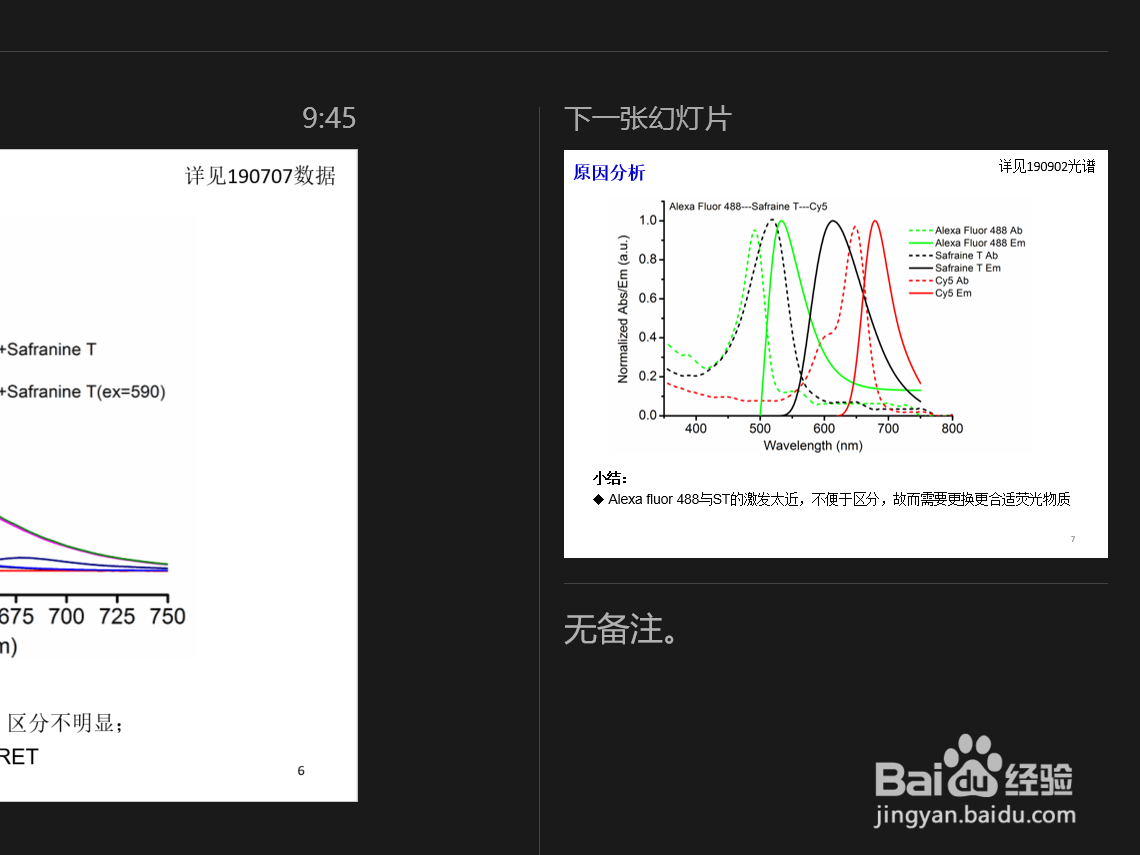1、打开文件,找到并打开一个ppt文件;
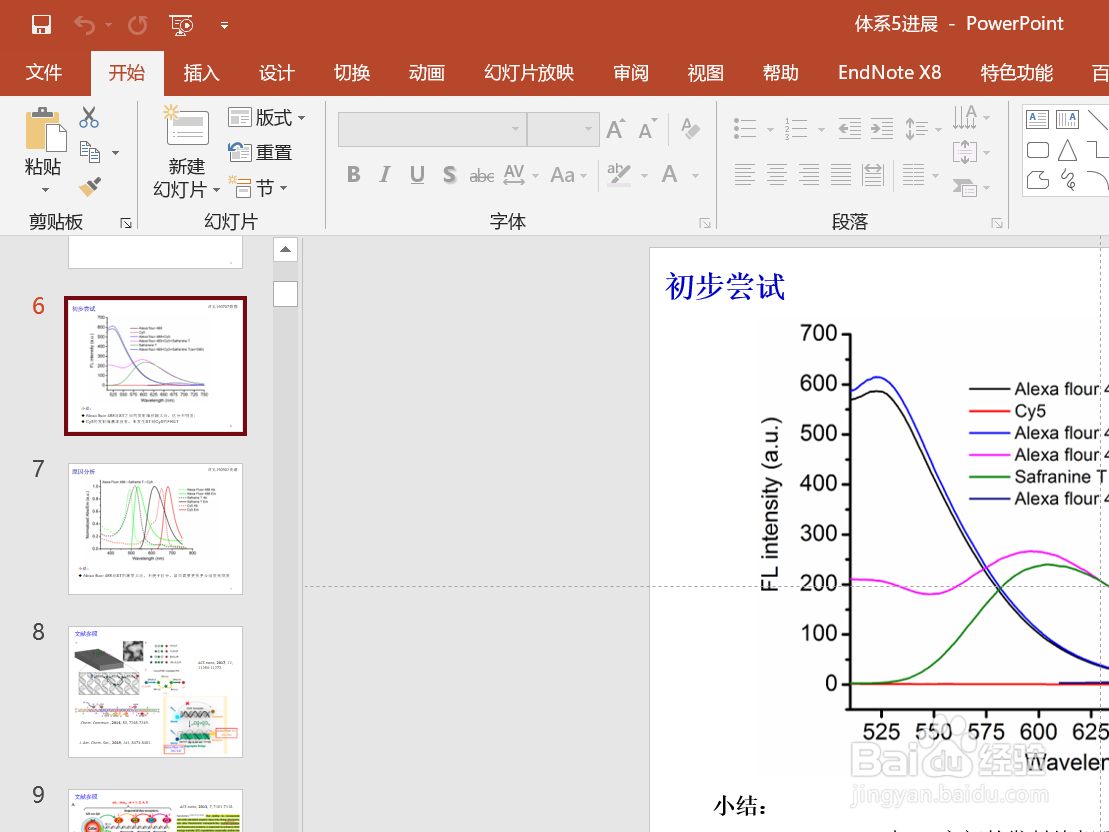
2、点击【幻灯片放映】,进入幻灯片放映选项及设置;
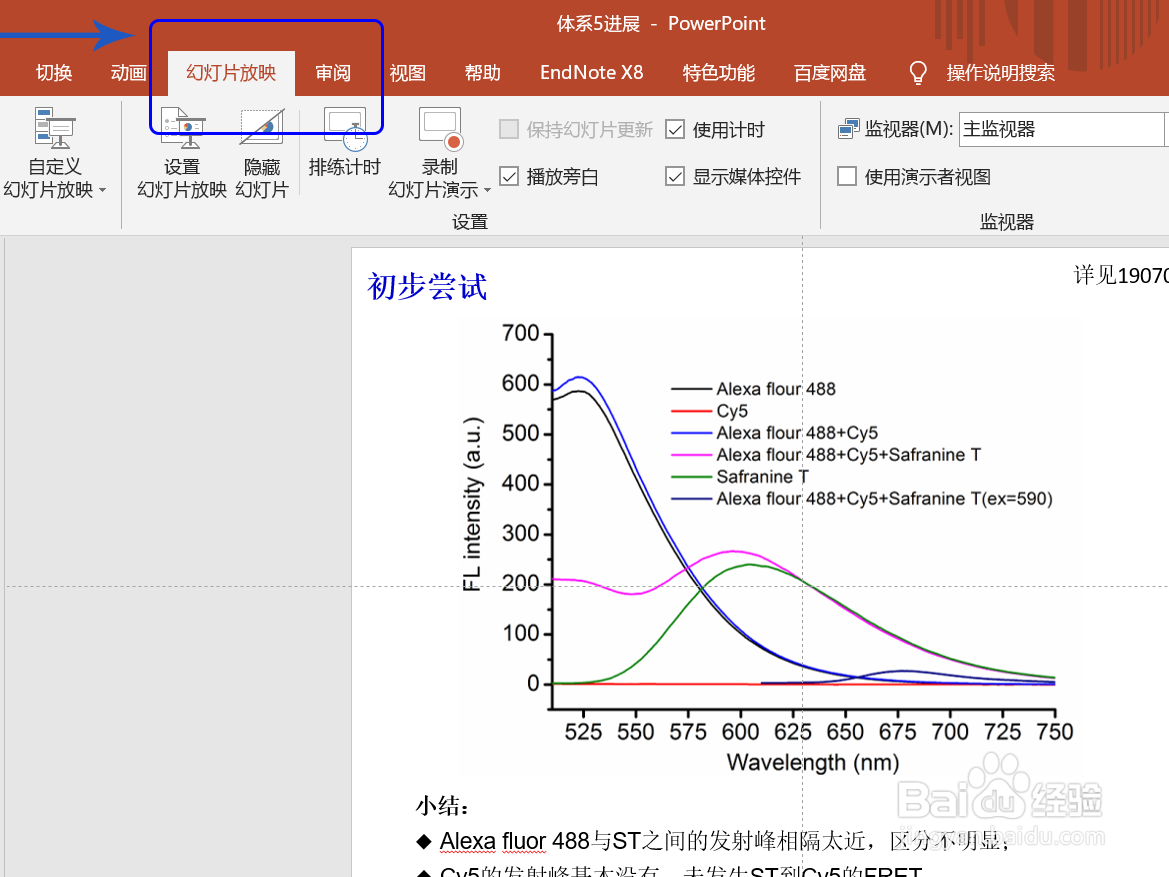
3、选择【从当前幻灯片开始】,进入幻灯片放映模式,此时只可以看到当前播放页面;
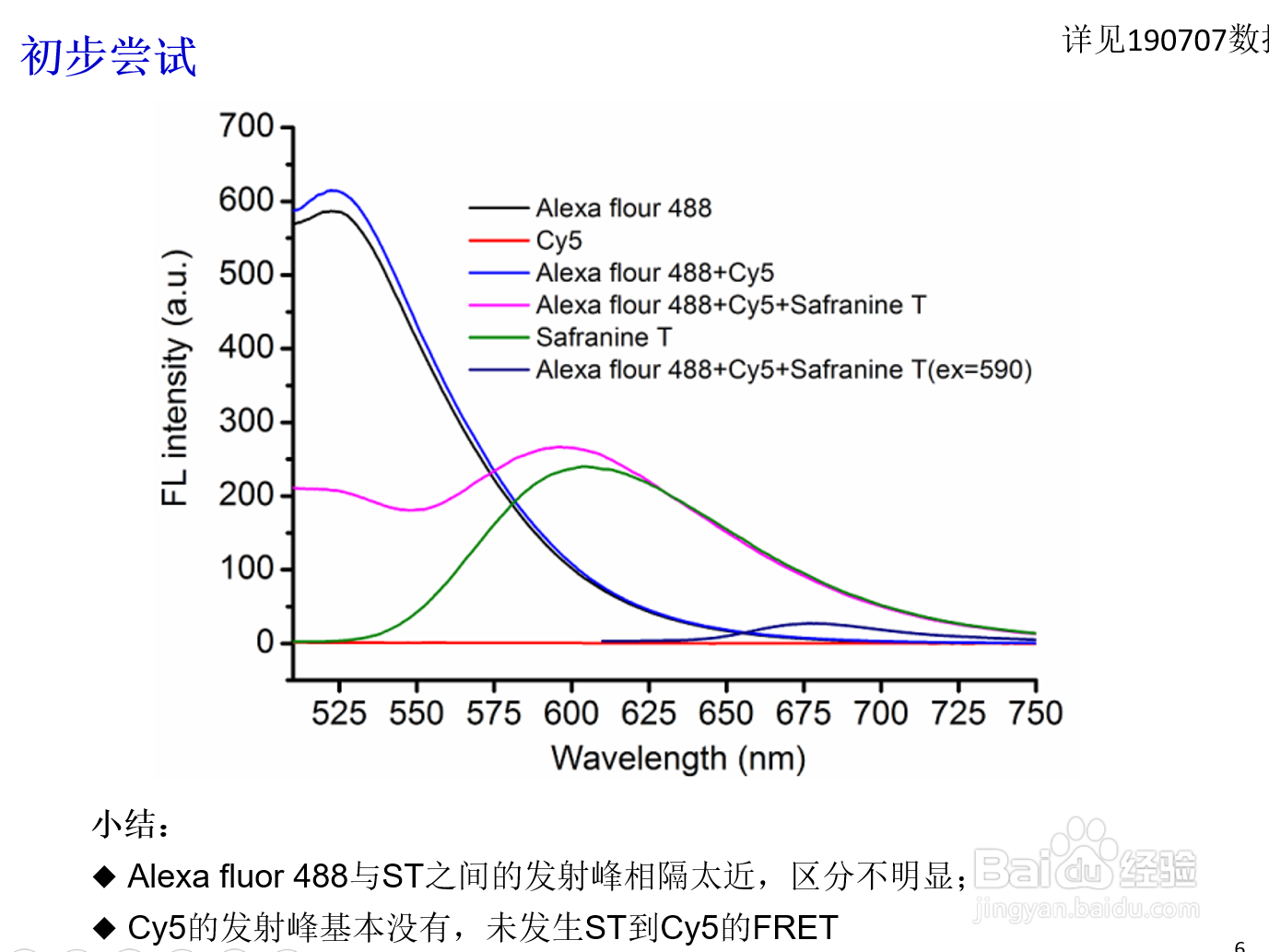
4、使用【演示者视图】,需要提前在菜单栏勾选【使用演示者视图】;
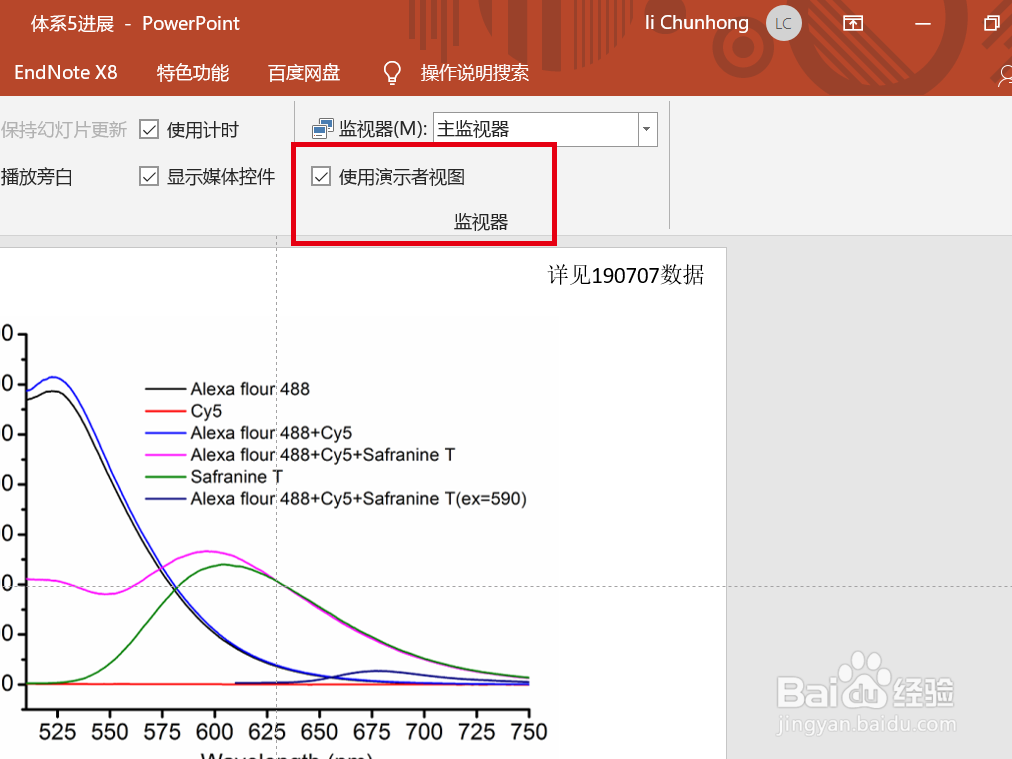
5、随后,在幻灯片放映模式下,单击鼠标右键,选择【显示演示者视图】(注意:这里介绍的是演示者视图预览喋碾翡疼模式,正常使用需要连接投影仪);
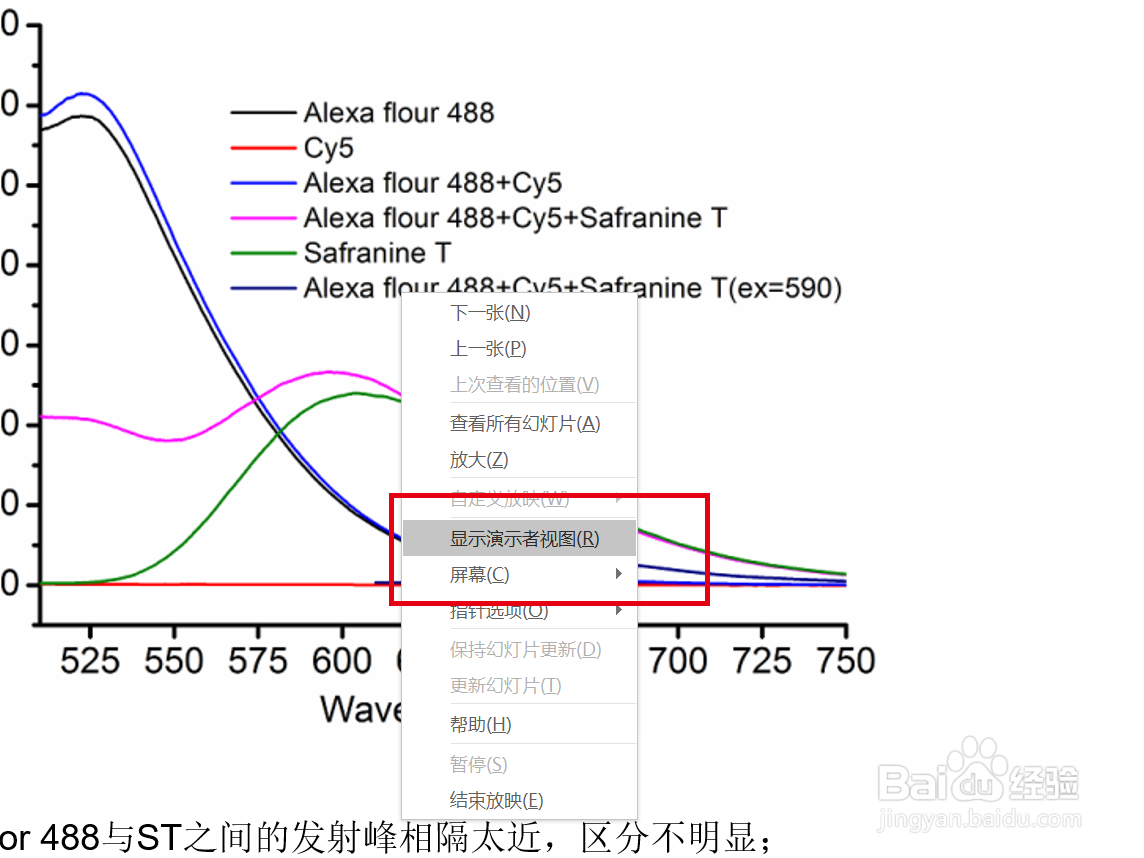
6、此时,即可发现,屏幕分为两个模块,一个是当下显示页面,而另一个则是下一页将要显示的内容,如此便更利于内容衔接!
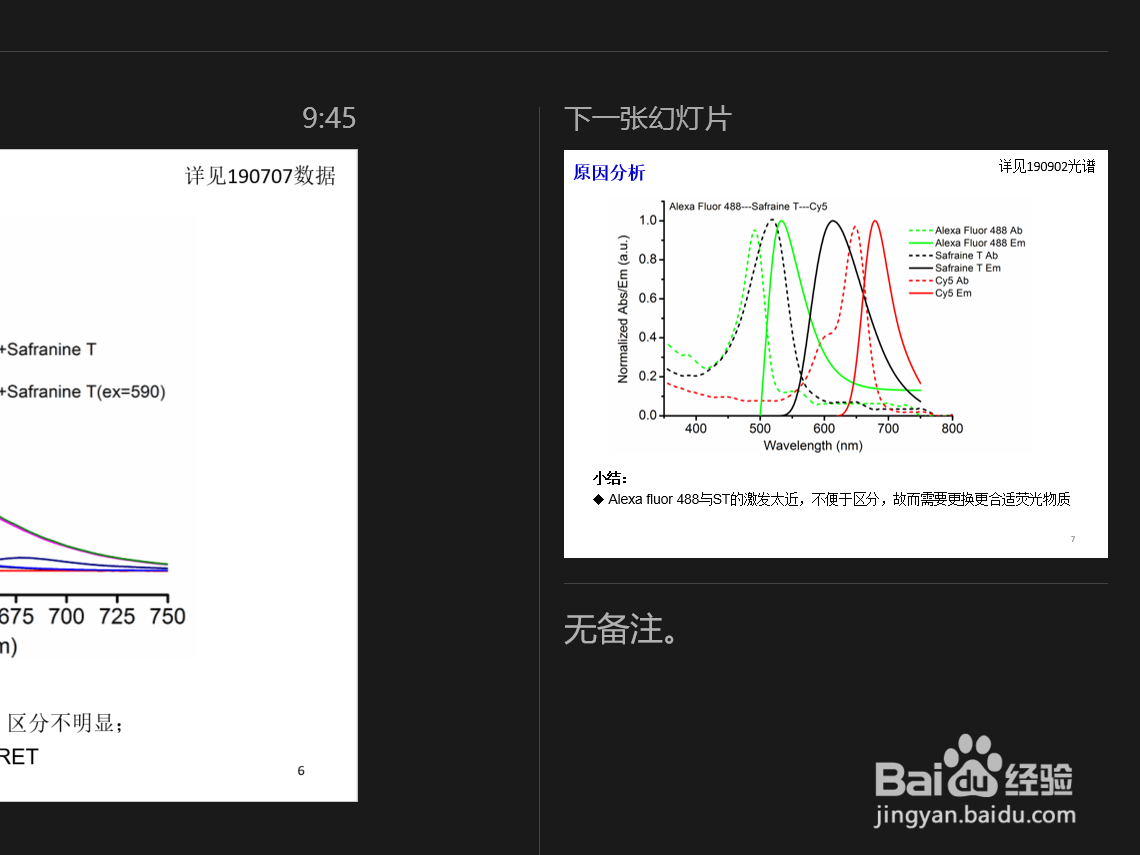
时间:2024-10-13 05:52:16
1、打开文件,找到并打开一个ppt文件;
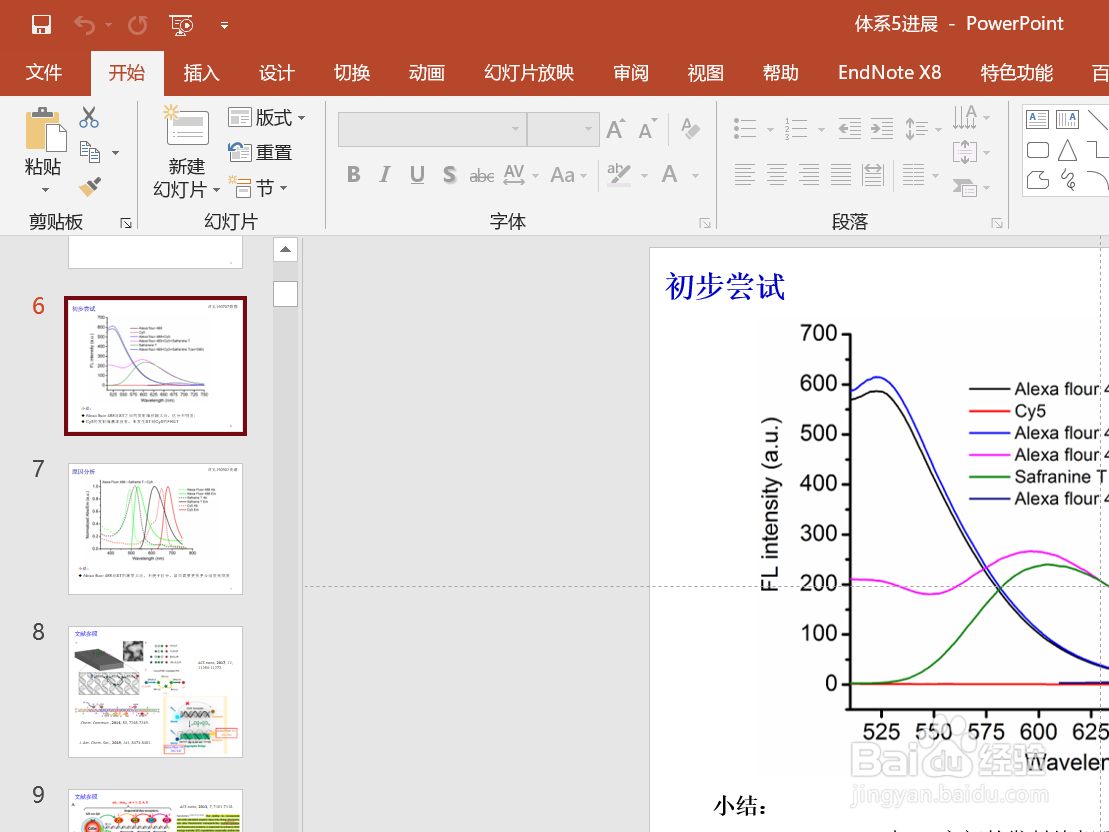
2、点击【幻灯片放映】,进入幻灯片放映选项及设置;
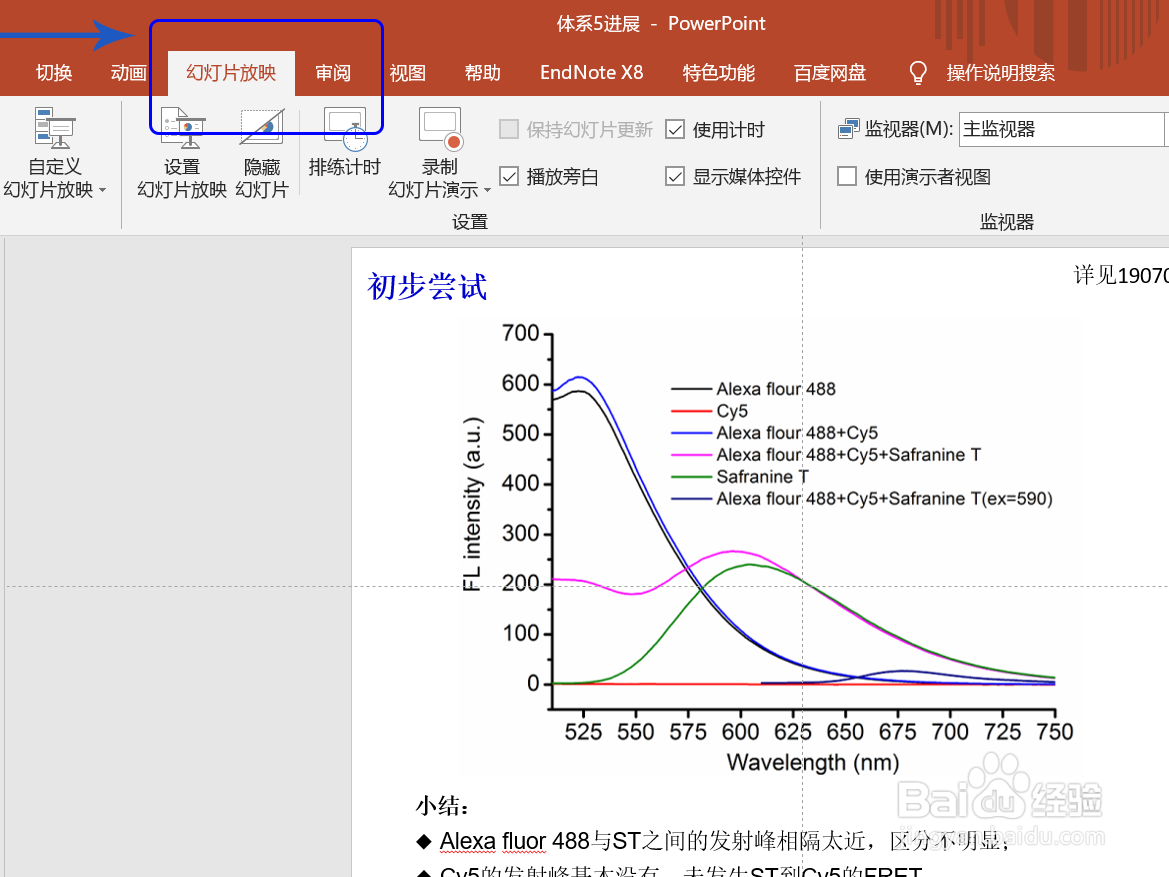
3、选择【从当前幻灯片开始】,进入幻灯片放映模式,此时只可以看到当前播放页面;
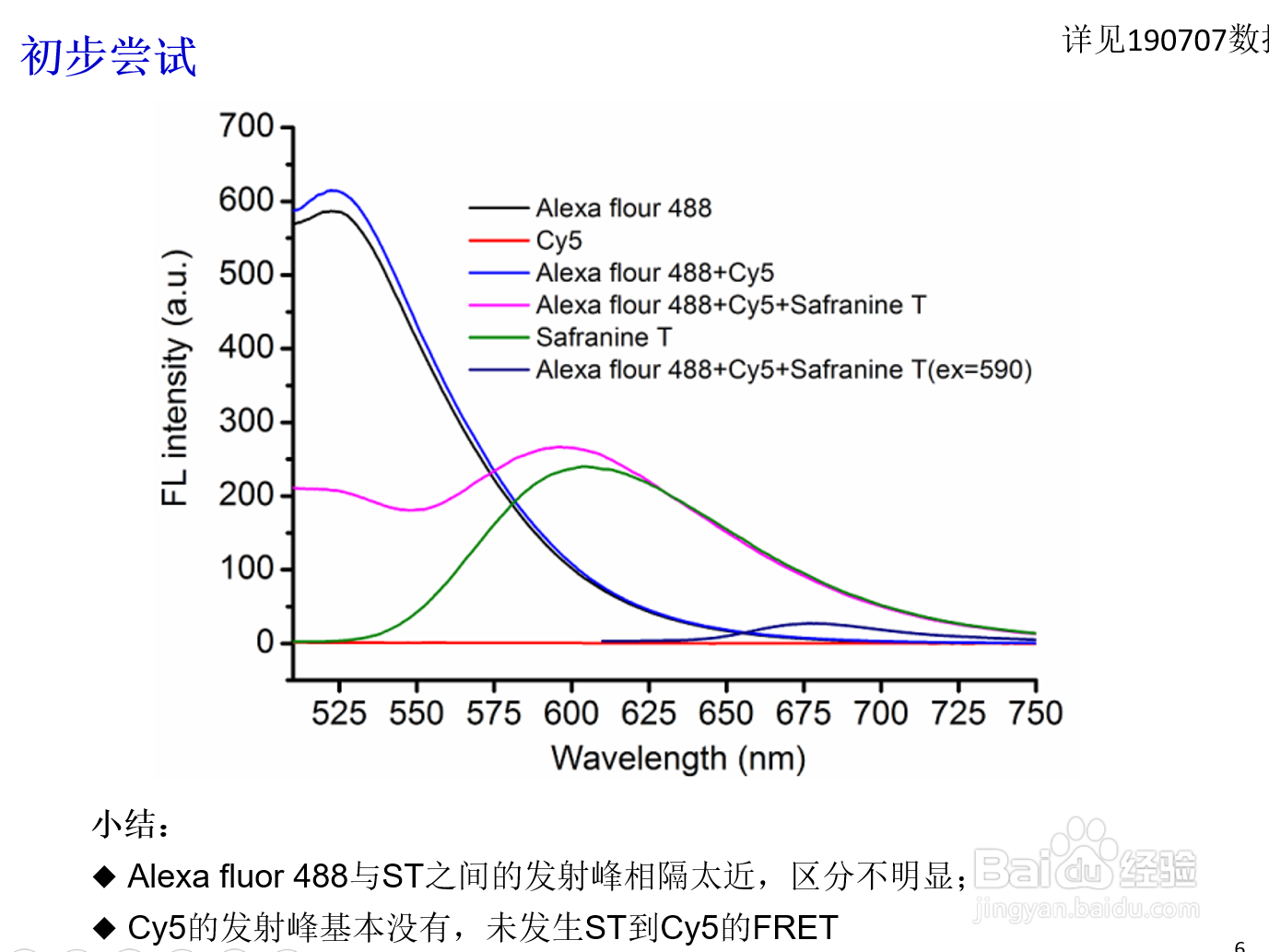
4、使用【演示者视图】,需要提前在菜单栏勾选【使用演示者视图】;
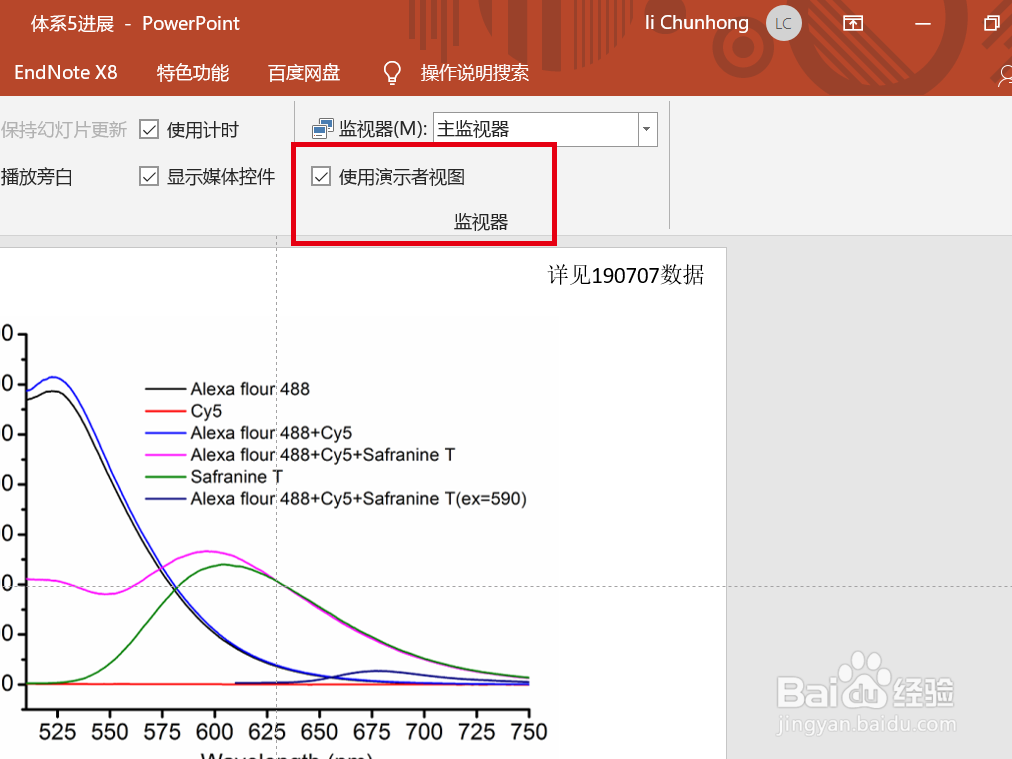
5、随后,在幻灯片放映模式下,单击鼠标右键,选择【显示演示者视图】(注意:这里介绍的是演示者视图预览喋碾翡疼模式,正常使用需要连接投影仪);
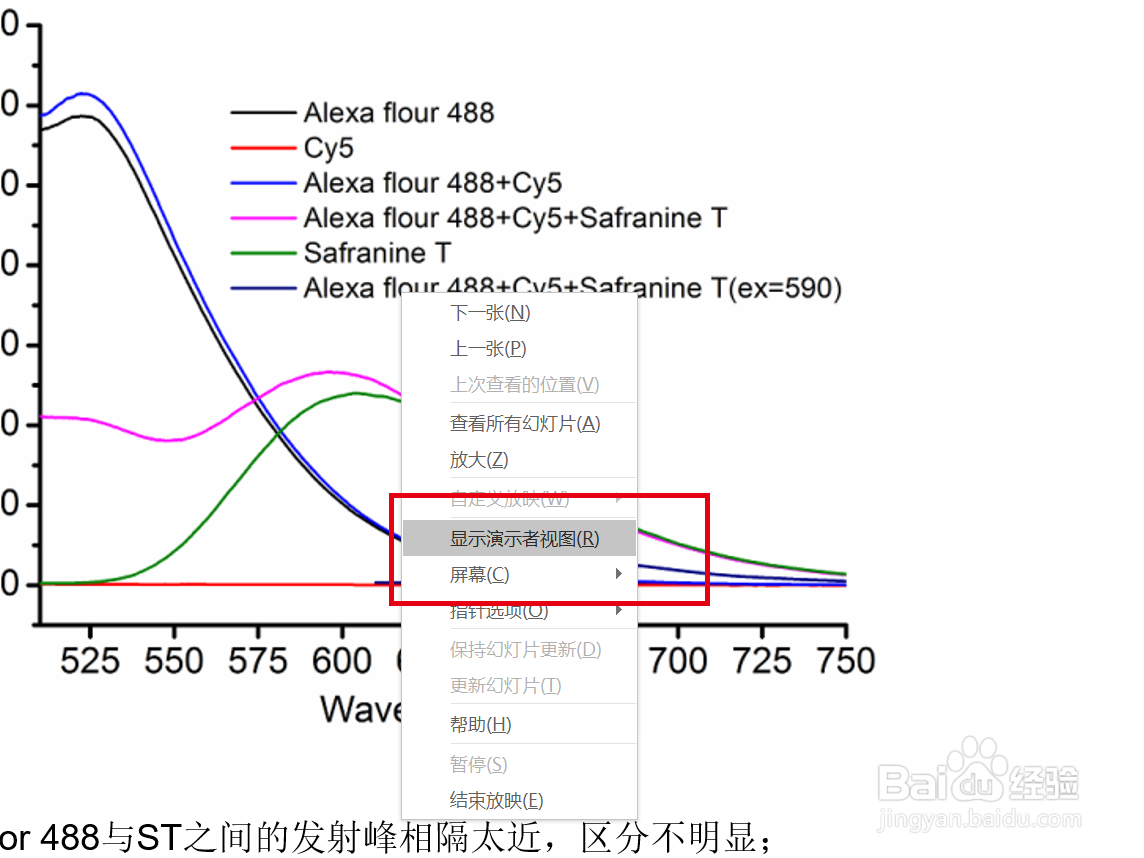
6、此时,即可发现,屏幕分为两个模块,一个是当下显示页面,而另一个则是下一页将要显示的内容,如此便更利于内容衔接!